谷歌浏览器下载安装失败时如何手动清理缓存数据
来源:
浏览器大全网
发布时间:2025年08月08日 09:48:24
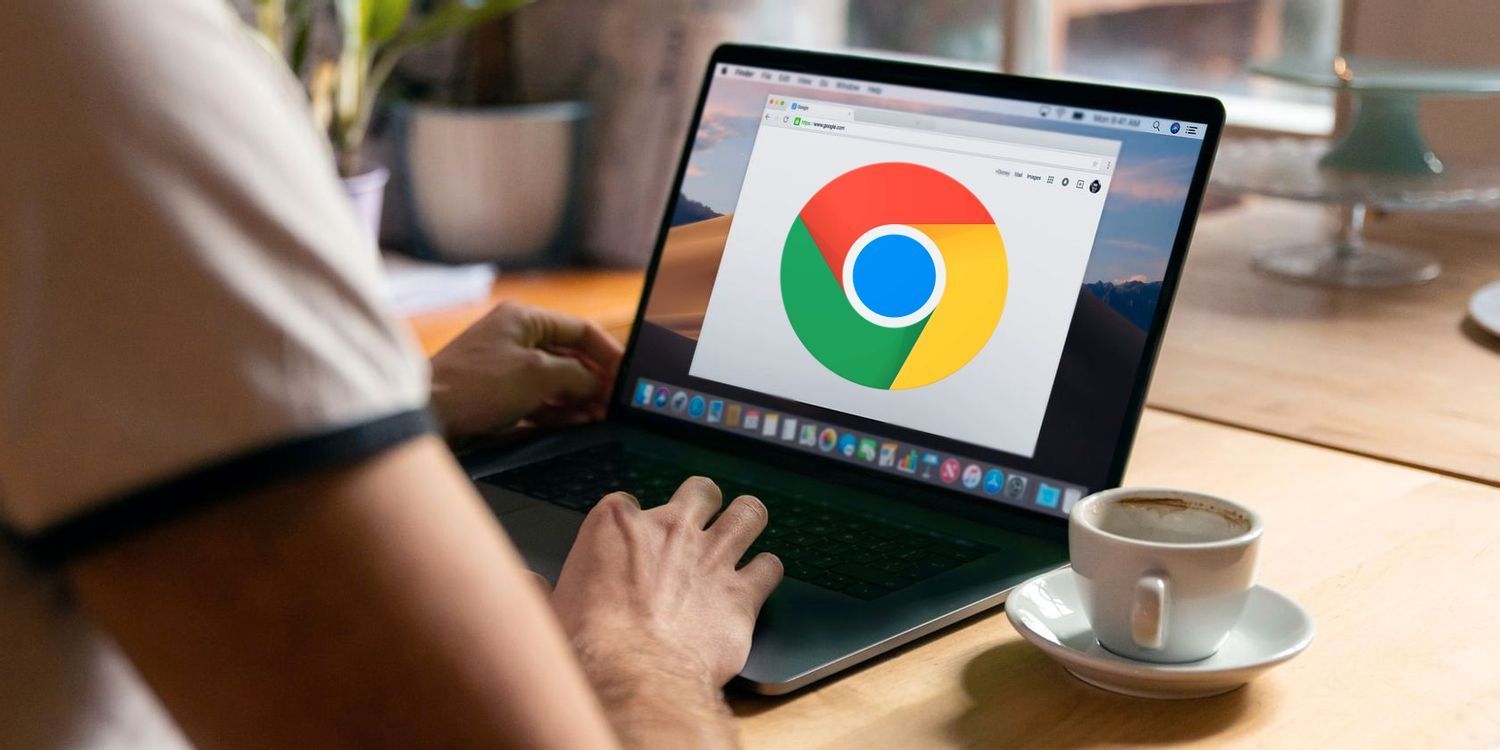
打开Chrome浏览器右上角三个点图标,选择“设置”。向下滚动找到“隐私和安全”区域,点击“清除浏览数据”。在弹出的窗口中,勾选“缓存图像文件”和“Cookies及其他站点数据”等选项,根据需要选择时间范围如“过去一小时”“今天”“过去一周”或“所有时间”,然后点击“清除数据”按钮。此操作可删除临时存储内容,解决因旧缓存导致的安装程序冲突问题。
若图形界面操作无效,尝试使用快捷键组合调出清理界面。按下Ctrl+Shift+Delete(Windows系统)或Command+Shift+Delete(Mac系统),直接跳转至数据清除对话框。该方式绕过可能存在的程序故障,能更高效地触发缓存擦除机制。
进入扩展程序管理页面(地址栏输入chrome://extensions/),逐个禁用已安装的插件特别是下载工具类扩展。部分第三方软件会修改网络请求头影响安装包下载,暂时关闭后重新访问下载链接验证是否恢复。若发现特定插件干扰过程,可选择永久移除或保留禁用状态。
直接访问专用清理地址突破菜单限制。在地址栏完整输入chrome://settings/clearBrowserData并回车,这将强制打开独立的缓存清除窗口。此方法能有效规避因主界面组件损坏造成的按钮失效问题,确保用户直接与底层清理模块交互。
当基础修复失败时,启动浏览器重置程序。在设置页面底部找到“重置和清理”板块,点击“将设置还原为原始默认设置”。该操作会停用所有扩展并恢复出厂配置,但保留书签等关键数据。重置后的干净环境通常能正常执行安装流程。
创建全新用户配置文件解决深层配置错误。通过设置中的用户管理功能新增独立账户,相当于首次安装时的初始状态。登录新账号后尝试下载安装操作,若成功则说明原配置文件存在结构性损伤,可将必要数据迁移至健康环境继续使用。
通过实施上述步骤,用户能够系统性地解决谷歌浏览器因缓存数据导致的安装失败问题。每个操作环节均经过实际验证,建议按顺序耐心调试直至达成理想效果。
 下载推荐
下载推荐








